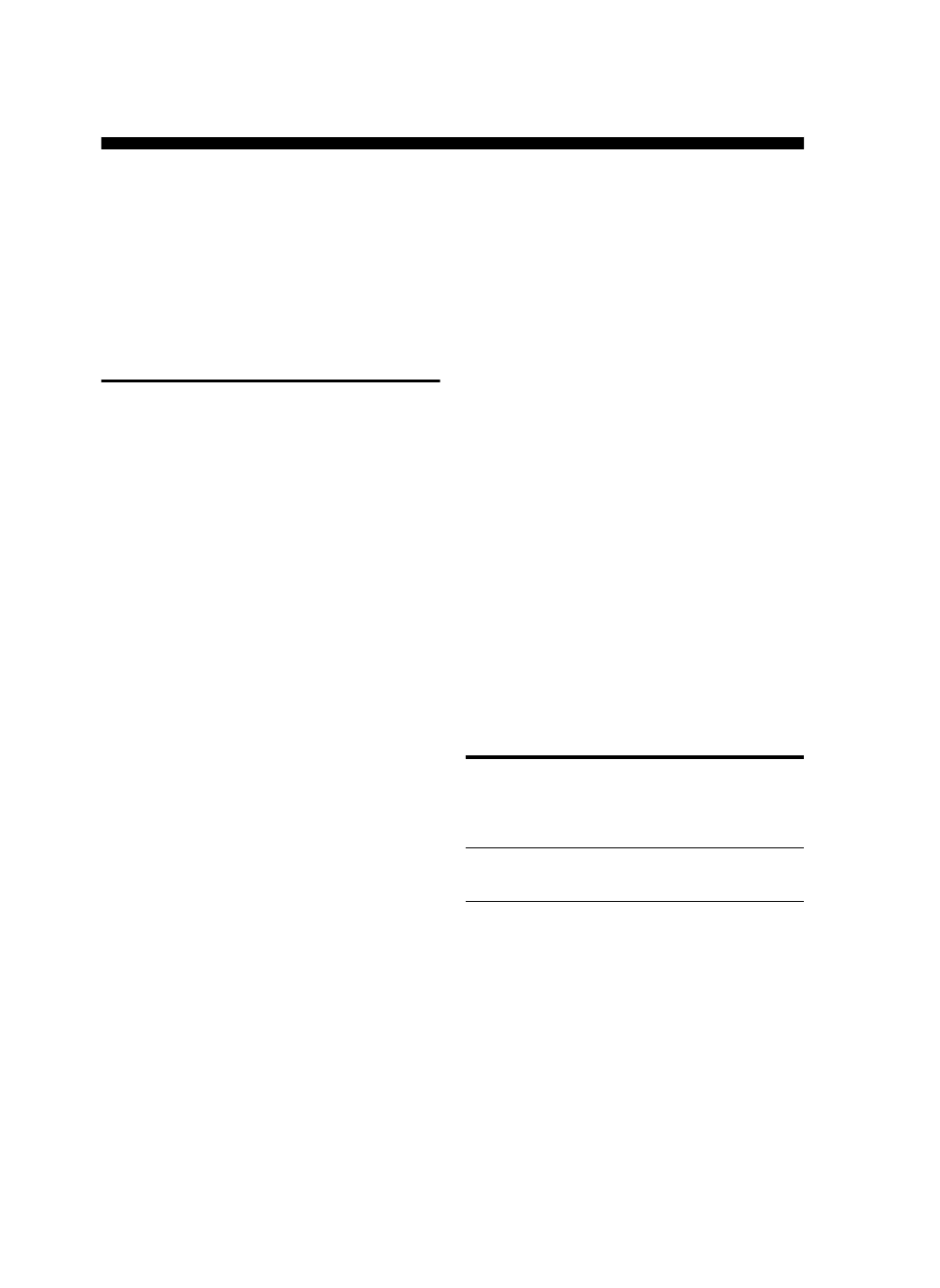
解決安裝問題
本節提供硬體及軟體安裝時,常見問題的排解建議。
硬體安裝注意事項
檢查裝置
• 請檢查並確認裝置內外的各項包裝膠帶及包裝物均
已去除。
• 檢查印材是否均已正確的裝入紙匣且未夾在裝置中。
• 檢查並確認除 「電源」指示燈外,無其他任何開啟
或閃爍的指示燈。「注意」指示燈閃爍時,請檢視
控制面板上的訊息。首次開啟裝置時,大約需要 45
秒鐘暖機。
• 確保後側護蓋或雙面列印單元均鎖入定位。
• 請先檢查裝置是否可列印測試診斷頁。詳細的說
明,請參閱第 19 頁的 「測試診斷頁」。
檢查硬體連結
• 檢查並確認所用的任何線材均在常狀態。
• 檢查並確認電源線妥善插入裝置及有電的源插座。
• 檢查並確認電話線插入 1-LINE 埠。
檢查印字頭及墨水匣
• 檢查並確認印字頭的橙色護蓋已去除。
• 檢查並確認各印字頭及墨水匣並妥善插入-同色標示
的插槽。用力往下按每個印字頭和墨水匣確定接觸
良好。印字頭及墨水匣插入前裝置將無法使用。
• 務請先將印字鎖栓扣緊並將各護蓋蓋好。
• 顯示幕出現印字頭錯誤訊息時,請清潔印字頭接
點。詳細說明,請參閱 Starter CD 內的線上使用
手冊。
軟體安裝注意事項
檢查電腦系統
• 檢查並確認電腦執行的是被支援的作業系統。詳細
說明,請參閱 Starter CD 內的線上使用手冊。
• 檢查並確認電腦符合最低系統要求。詳細說明,
請參閱 Starter CD 內的線上使用手冊。
證安裝前的必要條件
• 檢查並確認 Starter CD 內有作業系統所需的安裝軟
體。
• 安裝軟體前,請先關閉其他任何程式。
• 電腦若無法識別所輸入的光碟機路徑,請檢查光碟
機代碼是否正確。
• 如果電腦無法識別光碟機中的 Starter CD,請檢查
光碟是否損壞。或從 www.hp.com/support 下載裝
置驅動程式。
• 請檢查 Windows 裝置管理員中 USB 驅動程式是否
被停用。
• Windows 電腦無法偵測到裝置時,請執行
(Starter CD 上的 util\ccc\uninstall.bat)移除安裝
公用程式,將裝置裝驅動程式完全移除。重新啟動
電腦,再重新安裝裝置驅動程式。
解決網路問題